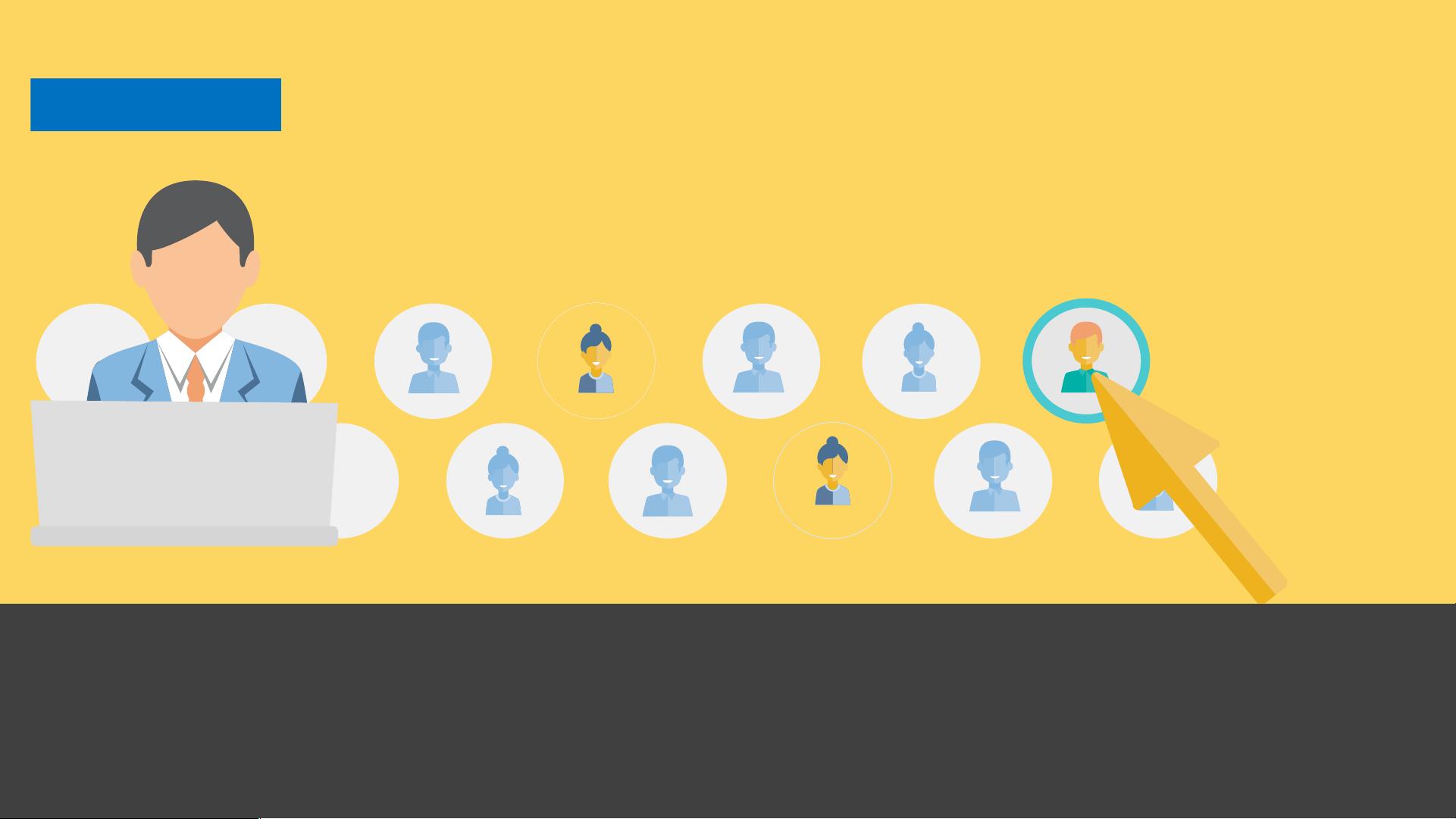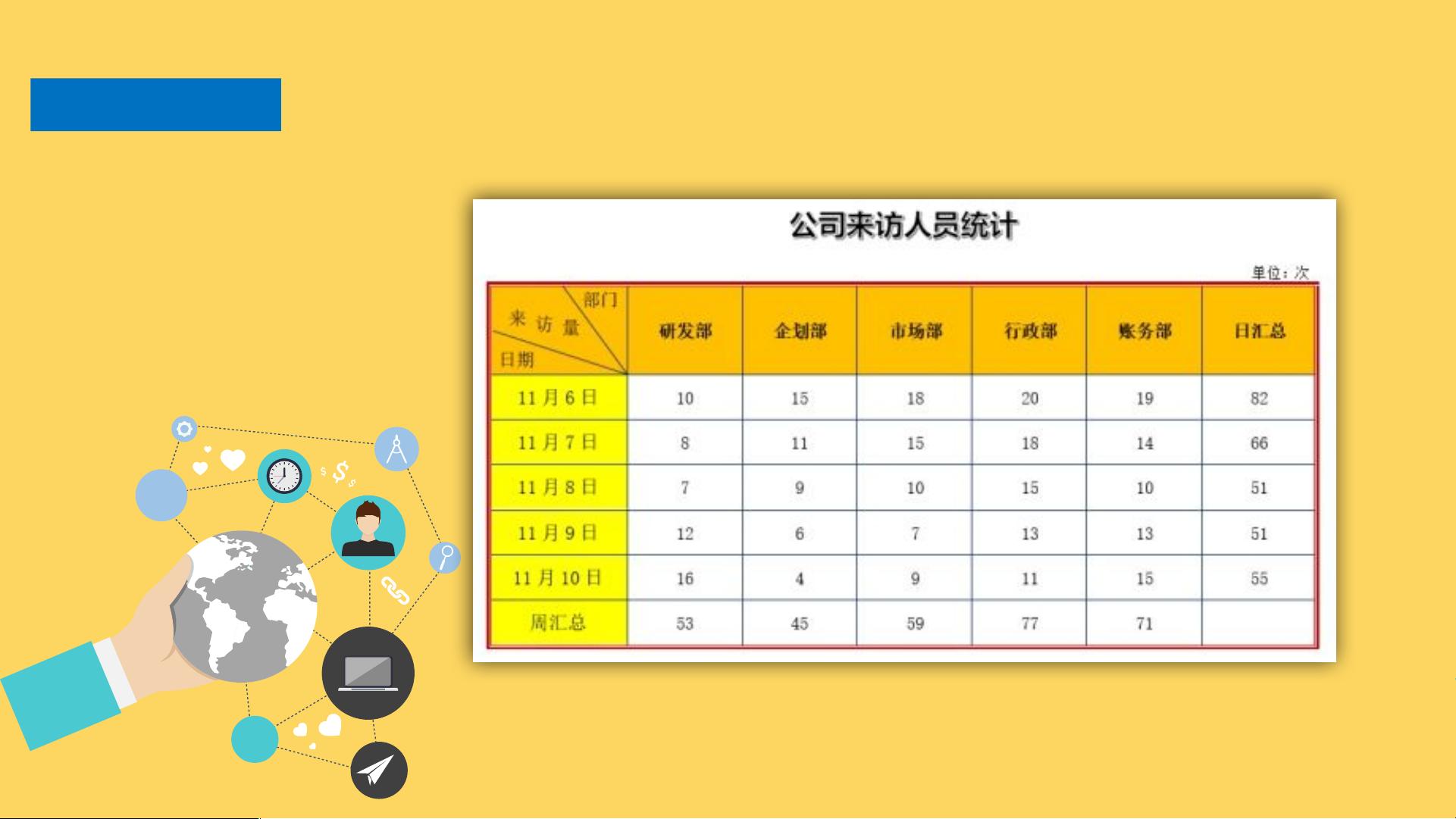Office2016高效制作表格文档技巧详解
版权申诉
23 浏览量
更新于2024-07-03
收藏 2.77MB PPTX 举报
"Office2016高效办公案例教程,主要涉及Word部分,讲解如何高效制作表格文档,包括制作公司来访人员统计表和新员工入职登记表。教程涵盖创建和编辑表格,设置字符格式和对齐方式,美化表格,以及进行简单的数据计算。"
在Office 2016的Word中,高效制作表格是提升办公效率的关键技能之一。任务一制作公司来访人员统计表,首先要了解需求,即创建一个能够记录和汇总公司非员工来访信息的表格。在开始制作前,应设置文档的纸张方向为横向,以适应表格的宽度。通过“插入表格”功能,确定合适的行列数,比如根据实际需求设置7列5行的表格。
在表格内容输入完成后,可以调整单元格的尺寸以适应文本。在“表格工具/布局”选项卡中,可以设置列宽和行高,确保数据的清晰呈现。对于需要合并的单元格,可以使用“合并单元格”功能,例如将第2行所有单元格合并,用于输入日期。同时,设置第3行的高度,以便容纳更多的信息。
在文本格式化方面,可以改变字体、字号和加粗等属性,以增强可读性。例如,将第1行设置为微软雅黑、一号、加粗,同时选择特定的文本效果。其余行则可以设置为宋体,字号大小根据需要调整,如第3行内容加粗以突出重点。
表格的外观可以通过“表格工具/设计”选项卡进行美化,包括设置边框和底纹。在“边框”组中,可以选择不同样式和颜色的边框,使表格更加醒目。同时,在“底纹”列表中设置表格背景,增加视觉层次感。
在某些单元格中,可能需要绘制斜线来表示多个数据项,如“来访量”可以用两条斜线表示“日来访量”和“周来访量”。选择“直线”工具,绘制所需线条,调整颜色,并输入文本。使用文本框调整文本的位置,确保信息清晰易读。
最后,对表格中的数据进行简单的计算,例如求和或求平均值。在Excel中,可以使用内置的函数,如“=SUM(LEFT)”来计算左侧单元格的数据总和。通过修改函数参数,可以针对不同的区域进行计算,提高数据处理的效率。
在新员工入职登记表的制作中,同样可以应用上述技巧,但具体内容会根据实际需要进行调整,可能涉及到个人信息、岗位信息、入职日期等字段。通过掌握这些Word高效办公技巧,不仅可以提升工作效率,还能使文档更加专业和美观。
2023-05-21 上传
2023-05-26 上传
2023-02-26 上传
2023-05-26 上传
2023-04-30 上传
2023-03-21 上传
智慧安全方案
- 粉丝: 3761
- 资源: 59万+
最新资源
- 多模态联合稀疏表示在视频目标跟踪中的应用
- Kubernetes资源管控与Gardener开源软件实践解析
- MPI集群监控与负载平衡策略
- 自动化PHP安全漏洞检测:静态代码分析与数据流方法
- 青苔数据CEO程永:技术生态与阿里云开放创新
- 制造业转型: HyperX引领企业上云策略
- 赵维五分享:航空工业电子采购上云实战与运维策略
- 单片机控制的LED点阵显示屏设计及其实现
- 驻云科技李俊涛:AI驱动的云上服务新趋势与挑战
- 6LoWPAN物联网边界路由器:设计与实现
- 猩便利工程师仲小玉:Terraform云资源管理最佳实践与团队协作
- 类差分度改进的互信息特征选择提升文本分类性能
- VERITAS与阿里云合作的混合云转型与数据保护方案
- 云制造中的生产线仿真模型设计与虚拟化研究
- 汪洋在PostgresChina2018分享:高可用 PostgreSQL 工具与架构设计
- 2018 PostgresChina大会:阿里云时空引擎Ganos在PostgreSQL中的创新应用与多模型存储